Что делать, если мерцает экран на Айфоне
Кратчайшая рабочая неделя не успела начаться, а уже заканчивается. Прошла, так сказать, начавшись выходными и ими же завершаясь. Тем незаметнее все эти издевательства от Apple, о которых уже нет смысла говорить: да, санкции в отношении пользователей продолжаются, поэтому iPhone потихоньку становится токсичным устройством. Но есть и другие проблемы, с которыми сталкиваются читатели нашего Телеграм-чата и не забывают о них писать нам. Так, iPhone начинает глючить сам по себе, а мы по традиции попробуем найти решение этой проблемы. Смотрите, что нас спросили на этой неделе.
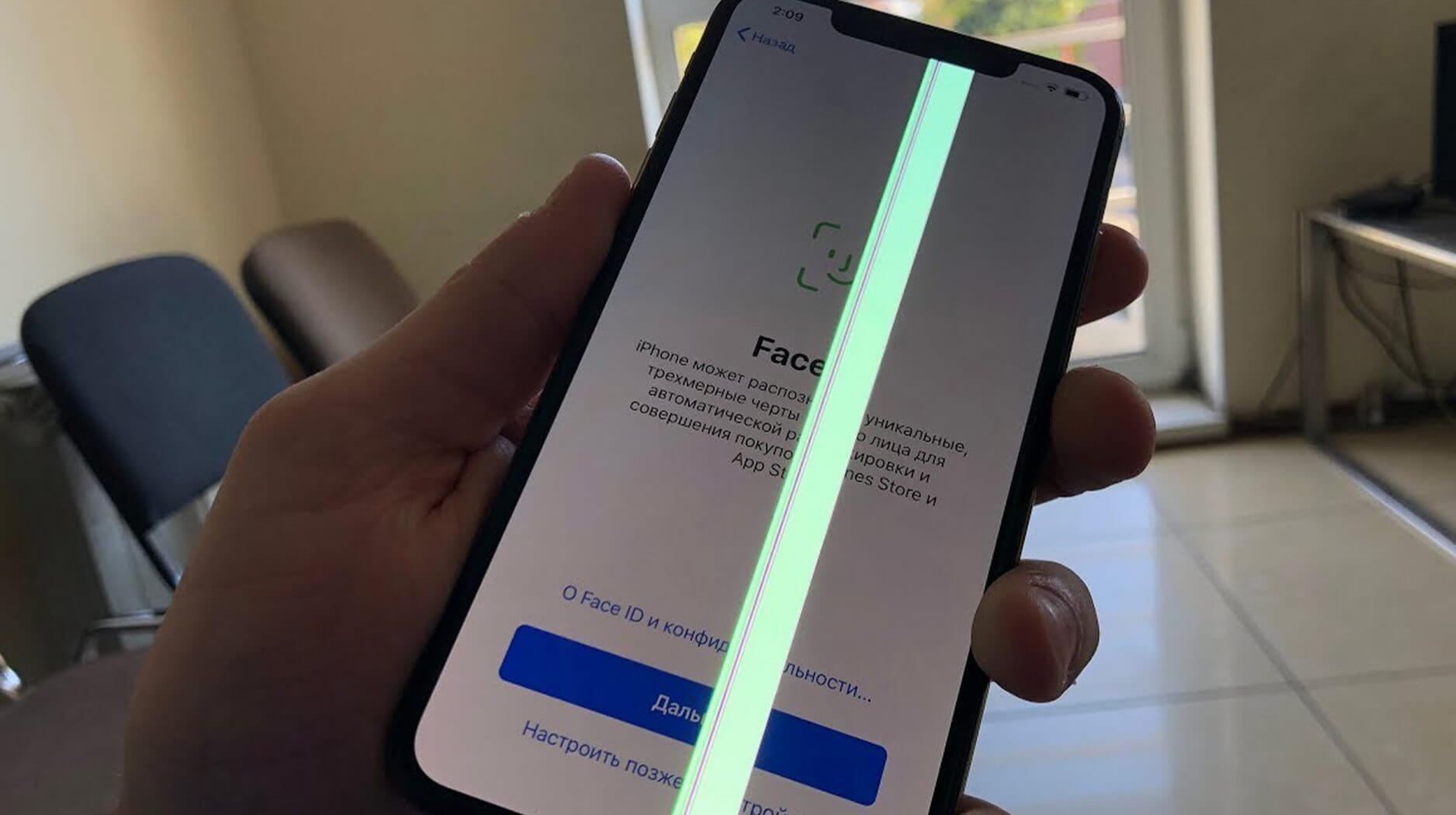
Разбираемся, что делать с мерцающим экраном на Айфоне
❗️ ПОДПИСЫВАЙСЯ НА НАШ ЯНДЕКС.ДЗЕН. ДЕЛАЙ ЭТО ПРЯМО СЕЙЧАС
Ребят, всем привет. Кто нибудь сталкивался с мимолётным периодическим мерцанием экрана в Айфоне? Буквально на долю секунды мерцает. iPhone XR.
Вот это да: легендарный iPhone XR оказался не таким уж надежным. Попробуем разобраться, как избавиться от мерцания дисплея.
Содержание
- 1 Мерцание экрана Айфона
- 2 Как убрать мерцание экрана на Айфоне
- 3 Мерцание экрана iPhone после замены батареи
- 4 Мерцает экран iPhone после падения
Мерцание экрана Айфона
Обычно iPhone не подвержен проблемам, но если бы не неполадки, то и рубрики нашей не было. На самом деле, некоторые смартфоны от Apple имеют такую проблему: экран мерцает еще со времен iPhone 6 и 7, поэтому ничего удивительного. Столкнуться с неполадками достаточно сложно, но реально — для этого даже делать ничего не нужно. Важно и то, что мерцание может быть интенсивным или слегка заметным.
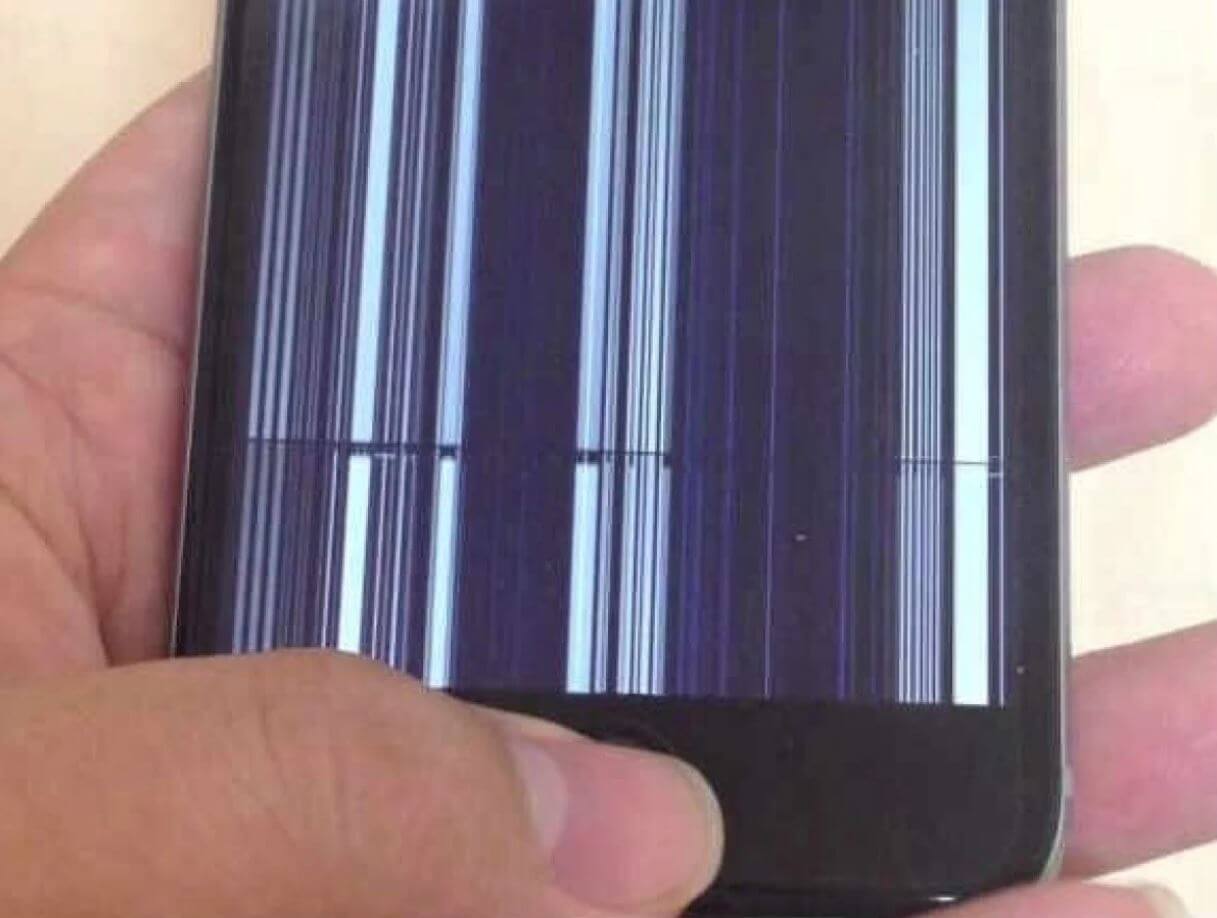
Мерцает экран? Давайте попробуем разобраться в этом
Чаще всего дисплей начинает мерцать на iPhone внезапно: например, после перезагрузки смартфона, после обновления iOS или отдельных приложений. В этом случае проблема имеет аппаратный характер, а избавиться от нее вполне возможно перезагрузкой iPhone или сбросом до заводских настроек. Сделать это можно прямо на iPhone или с помощью iTunes на ПК, предварительно создав резервную копию. Если это не помогло, попробуйте сделать кое-что еще.
ТОП-5 фишек, которые мы ждем в iPad Pro 2022
Как убрать мерцание экрана на Айфоне
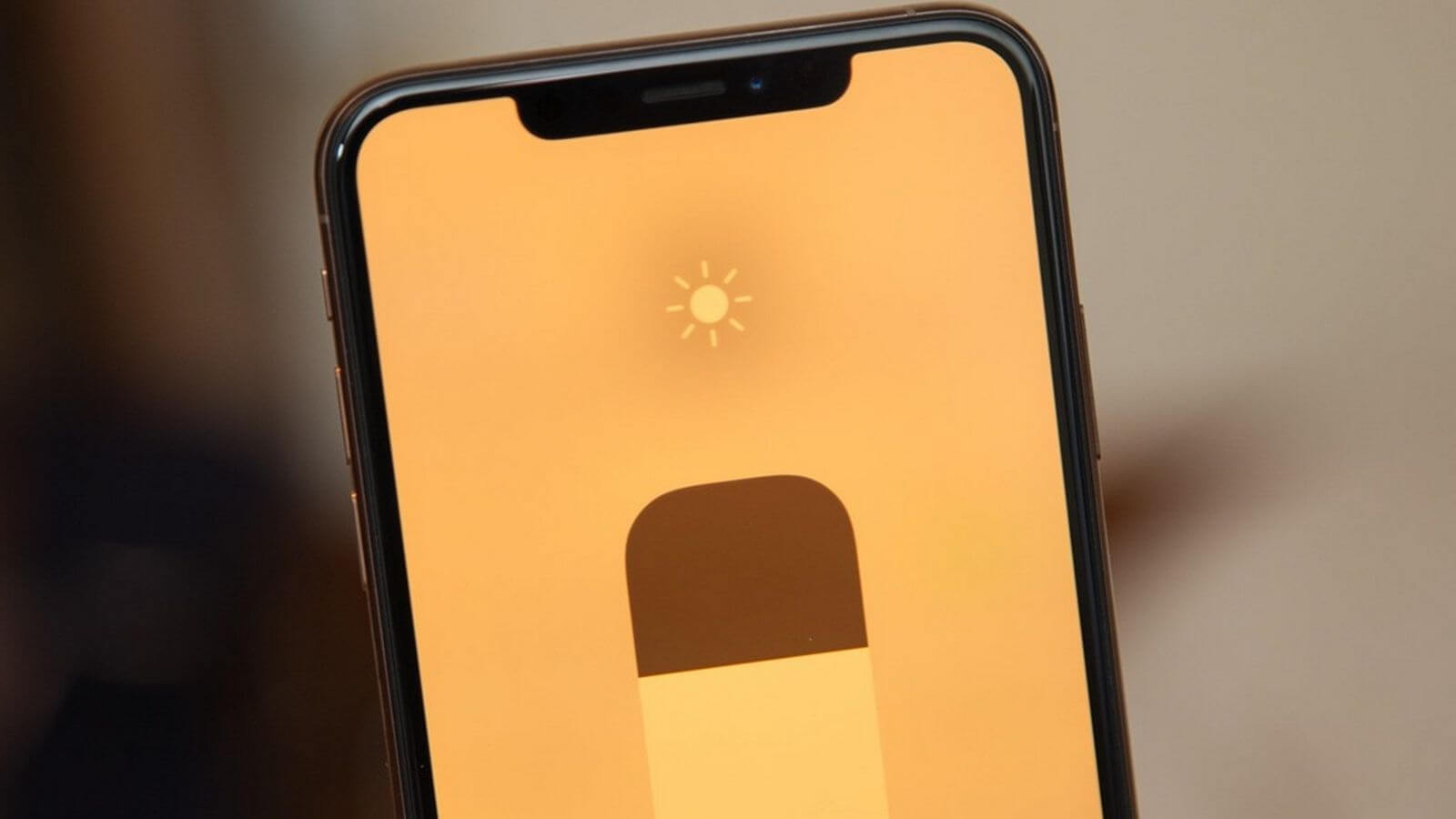
Night Shift не только «желтит», но иногда вызывает мерцание экрана
Есть еще несколько способов попробовать избавиться от проблем с экраном iPhone. Так, способствовать мерцанию может True Tone, Night Shift или могут возникать проблемы с яркостью.
- Зайдите в Настройки, выберите «Экран и яркость».
- Отключите ползунок возле «True Tone».
- После этого зайдите в пункт Night Shift и отключите его, если он был включен.
Еще можете попробовать заглянуть в «Специальные возможности»: тут есть настройка «Понижение прозрачности», которая уменьшает прозрачность на некоторых фонах. Текст будет читаться легче, а мерцание станет незаметным.
Здесь всё, что вы хотели знать о GaN-зарядках, но боялись спросить
Мерцание экрана iPhone после замены батареи

Если батарею заменили, экран iPhone может мерцать
Батарея в iPhone — расходный материал. Ее нужно менять, когда максимальная емкость приближается к 80%. Мерцание может возникать и до замены аккумулятора, и после. И это в обоих случаях нормально: после замены батареи экран iPhone может мерцать. Объясняется это тем, что происходит перезарядка конденсаторов внутри устройства, из-за чего экран слегка моргает. Правда, эта происходит непродолжительное время — не более 3 часов. Если проблема не исчезла, то лучше отправиться в сервисный центр.
Лучшие советы, которые помогут быстрее продать iPhone
Мерцает экран iPhone после падения
Как отметил наш читатель, телефон приобретался «с рук», хоть и в идеальном состоянии. Что с ним было ранее — знает лишь предыдущий владелец. Во всяком случае, iPhone однажды мог неудачно упасть с небольшой высоты. Обычно это не приводит к последствиям, но бывает всякое. В этом случае может быть поврежден сам экран, подсветка, компоненты платы или отошел шлейф дисплея.

iPhone мог упасть еще во время предыдущего владельца, а проблемы начались только сейчас
Также не стоит исключать попадания воды: несмотря на то, что iPhone защищен от влаги и пыли, но одна внезапная капля дождя может все испортить даже спустя некоторое время. Проблема может возникать из-за заполненного хранилища: iPhone элементарно не справляется с нагрузкой, из-за чего могут возникать такие микролаги.
Друзья, наш Телеграм-чат не спит и всегда открыт для ваших сообщений! Задавайте вопросы, делитесь своим опытом и общайтесь!
iPhone XRПроблемы AppleЭкран iPhone
Многие пользователи Apple могут подтвердить, что экран их iPhone мерцает в нескольких случаях:
- Вы можете обнаружить, что экран вашего iPhone мерцает при удерживании.
- Вы можете заметить, что экран вашего iPhone мерцает после повреждения водой.
- Вы можете столкнуться с тем, что экран вашего iPhone мерцает после падения.
Существуют различные методы, которые вы можете использовать для устранения мерцания экрана iPhone, даже после обновления до iOS 15 beta / 14/13/12 / 11.4.

Почему мерцает экран моего iPhone?
Экран iPhone может мерцать по многим причинам.
- Если у вашего iPhone проблемы с памятью, например, у него мало памяти или недостаточно места, у вашего устройства могут быть проблемы с производительностью, такие как мерцание экрана iPhone и выключение, не отвечающие на запросы дисплеи, низкая производительность, случайные сбои, задержки приложений и т. Д. .
- Это может быть вызвано аппаратными проблемами из-за неисправного компонента на плате дисплея. Если ваше устройство уронили или повредили водой, вы можете не сразу заметить никаких проблем, но это не значит, что инцидент не повредил вашему устройству.
- Это также может произойти, если что-то не так с программным обеспечением вашего iPhone. Например, обновление программного обеспечения может привести к проблемам с мерцанием экрана на вашем iPhone 12/11 / X / 8/7/6/5/4 / SE.
- Часть 1. Советы перед исправлением мерцания экрана iPhone
- 1.1 Уменьшите яркость, чтобы остановить дрожание экрана iPhone
- 1.2 Проверка состояния памяти при мигании экрана iPhone
- 1.3 Включите уменьшение прозрачности, если экран iPhone мигает
- Часть 2. 3 метода устранения мерцания экрана iPhone из-за проблем с iOS
- 2.1 Один щелчок для решения проблемы мерцания экрана iPhone и отсутствия реакции (без потери данных)

- 2.2 Принудительный перезапуск iPhone с дрожанием экрана при удерживании
- 2.3 Переведите iPhone с мерцающим экраном в режим DFU
- 2.1 Один щелчок для решения проблемы мерцания экрана iPhone и отсутствия реакции (без потери данных)
- Часть 3. Устранение мерцания экрана iPhone из-за проблем с оборудованием
- Бонусный совет. Стоимость ремонта мерцания экрана iPhone
Часть 1. Советы перед исправлением мерцания экрана iPhone
1.1. Уменьшите яркость, чтобы остановить дрожание экрана iPhone
Уменьшение яркости вашего iPhone — простой способ исправить мерцание экрана iPhone. Следуй этим шагам:
- Перейдите в настройки iPhone и прокрутите вниз до раздела «Дисплей и яркость».
- Уменьшите яркость вашего iPhone насколько возможно, затем отключите автоматическую яркость.
- Подождите около 10 минут, чтобы яркость вернулась к исходному состоянию. В результате экран вашего iPhone перестанет мигать.

1.2. Проверьте состояние памяти, когда экран iPhone мигает
Когда внутренней памяти вашего iPhone недостаточно для выполнения дополнительных процессов телефон может начать работать некорректно. Помимо мерцания экрана iPhone, экран телефона может зависать или не отвечать.
Как только вы поймете, что память вашего телефона почти заполнена, вам следует удалить старые текстовые сообщения и мультимедийные файлы, неиспользуемые приложения и любые другие бесполезные файлы или данные, хранящиеся в вашем телефоне.

1.3. Включите уменьшение прозрачности, если экран iPhone мигает
Это временное решение проблемы мерцания экрана iPhone. Это метод решения проблемы с неотзывчивым сенсорным экраном и случайным мерцанием дисплея вашего iPhone. Следуйте следующим шагам.
- Зайдите в настройки своего устройства и перейдите на вкладку «Общие».
- Прокрутите до вкладки «Специальные возможности» и щелкните по ней.
- Затем нажмите «Увеличить контраст».
- Наконец, перейдите к уменьшению прозрачности, затем включите его.

Часть 2. 3 метода устранения мерцания экрана iPhone из-за проблем с iOS
По сравнению с тремя приведенными выше советами, следующие 3 метода имеют относительно высокий уровень успеха. Так что поторопись!
2.1. Устранение мерцания и зависания экрана iPhone (без потери данных)
aFoneSoft Fixppo iOS Восстановление системы — это инструмент для ремонта всех устройств iOS и его версий, который может исправить различные проблемы iOS на вашем iPhone или iPad, возвращая его в исходное рабочее состояние.
- Это приложение полностью совместимо со всеми устройствами iOS, включая iPhone 12, 11, X, 8 и версии iOS от 7.0 до новейшей iOS 15 beta 3 / beta 2 / beta 1/14.
- Вы можете добиться 100% успеха при исправлении проблем с iOS.
- Вы можете исправить дрожание экрана iPhone без потери данных.
- Вы также можете использовать это приложение для исправления различных проблем с iOS, например iTunes не определяет iPhone в режиме восстановления, iPhone разбился во время обновления или если у него черный / белый экран смерти или мигающий логотип Apple, И т.д.


Шаг 1: Скачать и установить aFoneSoft Fixppo на вашем компьютере, затем запустите его.
Шаг 2: С помощью кабеля Lightning подключите iPhone к компьютеру, затем нажмите вкладку «Стандартный режим», чтобы начать процесс.

Шаг 3: В стандартном режиме приложение попросит вас перевести устройство в режим DFU / Recovery. Нажмите «Режим восстановления» и следуйте инструкциям на экране.

Шаг 4: В режиме восстановления программа обнаружит ваш iPhone и потребует от вас подтвердить данные вашего устройства, затем нажмите «Загрузить», чтобы загрузить прошивку. Если вы хотите загрузить другую прошивку, загрузите ее в другом месте, затем нажмите «Выбрать», чтобы установить ее на свой iPhone.

Шаг 5: После загрузки нажмите « Пуск », чтобы программа автоматически восстановила ваш iPhone и решила проблему мерцания экрана iPhone после проблемы с обновлением.



2.2. Принудительный перезапуск iPhone с дрожанием экрана при удерживании
Большинство проблем, с которыми вы сталкиваетесь с вашим iPhone, можно решить, просто перезагрузка вашего iPhone.
Для пользователей iPhone 6s или iPhone SE: одновременно удерживая кнопки «Режим сна / Пробуждение» и «Домой», пока не появится логотип Apple.
Для пользователей iPhone 12/11 / XR / XS / X: нажмите и отпустите кнопку увеличения громкости, затем нажмите и отпустите кнопку уменьшения громкости, наконец, нажмите и удерживайте боковую кнопку. Отпустите его, когда появится логотип Apple.
Вы также должны убедиться, что аккумулятор вашего телефона заряжен и не неисправен, так как это может привести к мерцанию экрана iPhone.

2.3. Переведите iPhone с мерцающим экраном в режим DFU
Режим DFU означает режим обновления прошивки устройства. Это сложный метод, позволяющий вносить изменения в операционную систему вашего устройства. Это шаги, чтобы перевести ваш iPhone 8 в режим DFU.
Шаг 1: С помощью кабеля для передачи данных подключите iPhone к компьютеру, затем запустите iTunes и выключите устройство.
Шаг 2: Нажмите вкладку питания на несколько секунд, но не отпускайте ее, затем удерживайте кнопку уменьшения громкости.
Шаг 3: Продолжайте удерживать вкладки питания и уменьшения громкости в течение 10 секунд, затем отпустите вкладку питания, но удерживайте вкладку уменьшения громкости в течение 5 секунд.
Шаг 4: Если экран вашего iPhone остается черным и не показывает режим восстановления, вы успешно перевели iPhone в режим DFU.

Часть 3. Устранение мерцания экрана iPhone из-за проблем с оборудованием
Если вы испробовали все методы, но проблема с экраном не исчезла, проблема может быть в оборудовании iPhone. Если срок гарантии вашего iPhone истек, вы можете воспользоваться этими методами, которые помогут решить вашу проблему.
- Убедитесь, что экран вашего iPhone чистый, так как пыль и грязь, которые скапливаются на экране, могут привести к тому, что сенсорный экран устройства не будет отвечать на запросы, и возникнут проблемы с отображением.
- Замените неисправный ЖК-экран, так как это может привести к зависанию устройства, зависанию экрана или мерцанию при использовании. Вы можете заменить его самостоятельно или попросить профессионала сделать это за вас.
Бонусный совет. Стоимость ремонта мерцания экрана iPhone
Фактически, стоимость ремонта мерцания экрана iPhone будет варьироваться в разных ситуациях, как и методы, упомянутые выше.
Если вы попробуете советы из первой части, то вам не потребуется никаких затрат; если вы попробуете эффективные методы из второй части, то вам не придется много тратить; только в третьей части, связавшись Служба поддержки Apple будет иметь высокую стоимость, тем более что срок гарантии истек.
Как пользователь iPhone, вы можете время от времени сталкиваться с проблемами, связанными с мерцанием экрана iPhone. С помощью вышеперечисленных решений вы теперь можете исправить такие проблемы без особых хлопот.
Пользователям продукции от компании Apple редко приходится сталкиваться с проблемами девайсов, поэтому внезапное появление ряби или мерцания экрана должно серьезно насторожить.
Причины мерцания дисплея

Специалисты выделяют несколько основных причин, по которым экран телефона может начать моргать:
- повреждение шлейфа;
- поломка печатной платы;
- выход из строя дисплея;
- неисправность микросхемы управления экраном;
- разрыв одного или нескольких внутренних контактов;
- программный сбой.
Первоисточником большинства проблем с дисплеем является механический удар айфона или коррозия, вызванная попаданием влаги. Сбой работы программ обычно случается вследствие установки нелицензионной прошивки или конфликта сторонних приложений.
Часто пользователи обращаются с проблемой моргания экрана после самостоятельной попытки замены аккумулятора или других деталей устройства в домашних условиях.
Алгоритм ремонта мерцающего дисплея
В простых случаях, когда подсветка дисплея лишь немного мерцает либо периодически загорается желтым или синим цветом, можно попробовать решить проблему самостоятельно. Для этого:
- Проверьте наличие обновлений iTunes.
- Сделайте резервное копирование данных вашего iPhone.
- Зайдите в меню «Увеличение контраста» и включите функцию «Понижение точки белого».
- Отключите автоматическую регулировку яркости.
- Синхронизируйте телефон с вашим компьютером и нажмите кнопку восстановления в iTunes.
- Заново настройте свой телефон с помощью ранее созданного файла данных.
Если на этапе регулировки яркости или включения функции «Понижения точки белого» дисплей перестал непривычно себя вести, то дальнейшее восстановление системы не требуется.
Что делать, если появилась рябь на экране iPhone?
Только специалисты смогут провести глубокую диагностику и установить первоисточник проблемы. В зависимости от найденной неисправности проводят ремонт вышедшей из строя детали или ее полную замену.
Несмотря на то, что мерцание экрана обычно не препятствует нормальному использованию айфона, при появлении нужно срочно обратиться в наш сервисный центр Total Apple. В противном случае поломка может повлиять и на другие части девайса, а сама починка iPhone потребует куда больших средств.
Почему экран Айфона моргает сам по себе или после обновления системы. Ни для кого не секрет, что смартфоны от компании Apple славятся своей надежностью. Но порой, к сожалению, даже надежные айфоны ломаются. Поломки у них бывают разные. Сегодня поговорим о такой проблеме, как мерцающий экран iPhone. Это довольно серьезная неисправность, на которую нельзя не обращать внимание.
На данный момент специалистами выявлено несколько возможных причин, почему может мерцать экран девайса:
– повредился шлейф;
– сломалась печатная плата;
– вышел из строя сам экран;
– повредились схемы, отвечающие за управление дисплеем;
– лопнули внутренние контакты;
– произошел сбой операционной системы.

В большинстве случаев главной причиной мерцающего экрана является механическое воздействие на смартфон – удар по телефону, падение или попадание жидкости внутрь устройства.
К программным сбоям приводят установка конфликтных программ или инсталляция пиратской прошивки.
Порой владельцы айфонов жалуются, что экран начал мерцать после попыток произвести замену аккумуляторной батареи или других деталей дома.
Как ремонтируется мерцающий дисплей Айфона
В несложных случаях, когда экран смартфона лишь периодически мерцает или кратковременно загорается сторонними цветами, проблему можно попробовать устранить в домашних условиях. Для этого вам потребуется следующее:
– проверка наличия обновления iTunes;
– создание резервной копии данных устройства;
– в меня айфона необходимо включить функцию «Понижение точки белого»;
– отключить автоматическую регулировку яркости экрана;
– синхронизировать смартфон со своим ноутбуком или компьютером, затем нажать кнопку восстановления в iTunes;
– настроить гаджет при помощи созданной до этого резервной копии данных.

Если проблема мерцающего экрана исчезла первых этапах, то дальнейшие шаги в виде синхронизации с компьютером вам не нужно совершать.
Что делать, если появилась рябь на экране айфон?
Если вышеперечисленные действия не помогли и дисплей по-прежнему тревожно мерцает, то рекомендуется обратиться в сервисный центр. Специалисты проведут профессиональную диагностику смартфона и найдут источник проблемы.
Оперативное вмешательство при появлении ряби на экране айфона способно уберечь владельца гаджета от дорогостоящего ремонта и потери личных данных. Так что не затягивайте с походом в сервисный центр при возникновении любым проблем с телефоном!
Если вы являетесь пользователем устройства iPhone и сталкиваетесь с такими проблемами, как мерцание экрана, следуйте приведенному ниже полному руководству. Здесь мы предоставили несколько возможных обходных путей, которые наверняка помогут вам исправить iPhone 11 Экран полностью мерцает. Либо телефон, либо дисплей повреждены физически, либо это может быть проблема, связанная с программным обеспечением.
Иногда после обновления до последней версии iOS ваш iPhone может столкнуться с множеством ошибок или проблем, связанных со стабильностью, а также с мерцанием экрана или проблемой черного экрана. Поэтому лучше проверить проблему как можно скорее и попытаться исправить ее как можно раньше.

Оглавление
- 1 Как исправить проблему мерцания экрана iPhone 11
- 1.1 1. Перезагрузите свой iPhone 11
- 1.2 2. Отрегулируйте яркость дисплея
- 1.3 3. Проверьте и управляйте хранилищем, чтобы исправить проблему мерцания экрана iPhone 11
- 1.4 4. Сбросить все настройки
- 1.5 5. Сотри свой iPhone
- 1.6 6. Подключитесь к iTunes и восстановите свой iPhone, чтобы исправить проблему мерцания экрана iPhone 11
Как исправить проблему мерцания экрана iPhone 11
Здесь вы получите некоторые из полезных решений, которые вы можете попробовать на своем устройстве, чтобы решить проблему мерцания экрана на вашем iPhone. Теперь, не теряя больше времени, перейдем к шагам, описанным ниже.
1. Перезагрузите свой iPhone 11
- Нажмите и удерживайте обе кнопки питания / боковой клавиши + кнопки увеличения громкости в течение нескольких секунд.
- Отпустите обе кнопки, когда появится полоса «Сдвинуть до выключения».
- Перетащите или проведите пальцем по ползунку, чтобы выключить iPhone 11.
- Через несколько секунд нажмите и удерживайте кнопку питания / сбоку.
- Появится логотип Apple, а затем отпустите кнопку.
- Ваш телефон загрузится в систему.
2. Отрегулируйте яркость дисплея
- Перейдите в настройки устройства.
- Нажмите на Дисплей и яркость.
- Перетащите ползунок уровня яркости, чтобы увеличить или уменьшить яркость.
- Если автоматическая яркость не включена, включите ее.
- Вы также можете включить функцию True Tone для наилучшего просмотра.
Кроме того, вы также можете настроить коэффициент контрастности.
- Нажмите в настройках iPhone> Общие> Специальные возможности.
- Выберите параметр «Увеличить контраст».
- Уменьшите режим прозрачности, чтобы включить эту функцию.
3. Проверить и управлять хранилищем для Исправить проблему мерцания экрана iPhone 11
- Нажмите на настройки устройства.
- Нажмите «Общие»> «Выбрать хранилище iPhone».
- Выберите параметр, чтобы просмотреть дополнительную информацию, чтобы проверить используемое и доступное пространство.
- Вы можете удалить любой файл или любое приложение, если хотите освободить хранилище.
4. Сбросить все настройки
- Перейдите в Настройки> Общие> Сброс.
- Нажмите на Сбросить все настройки.
- Если будет предложено, введите пароль и продолжите.
- Нажмите Сбросить все настройки, чтобы подтвердить процесс.
- Затем перезагрузите ваш iPhone.
5. Сотри свой iPhone
- Перейдите в Настройки> Общие> Сброс.
- Нажмите на Стереть все содержимое и настройки.
- При необходимости введите пароль и подтвердите его.
- Наконец, перезагрузите телефон.
6. Подключитесь к iTunes и восстановите свой iPhone исправить проблему мерцания экрана iPhone 11
- Подключите iPhone к ПК.
- Откройте iTunes и дождитесь, пока система распознает устройство.
- Теперь вы найдете значок iPhone на интерфейсе.
- Щелкните значок iPhone и нажмите кнопку «Восстановить».
- При появлении запроса выйдите из Find My iPhone и нажмите «Восстановить».
- Затем вам, возможно, придется снова нажать кнопку «Восстановить», чтобы подтвердить задачу.
- Данные вашего устройства будут полностью удалены, и iOS снова будет восстановлена.
- После этого ваш iPhone 11 перезагрузится.
Вот и все, ребята. Теперь вы должны использовать свой iPhone 11 без каких-либо проблем.
Субодх любит писать контент, будь то технический или иной. Проработав год в техническом блоге, он увлекается этим. Он любит играть в игры и слушать музыку. Помимо ведения блога, он увлекается сборками игровых ПК и утечками информации о смартфонах.
